5. 网线制作标准及其类型选择。目前使用的网线制作标准一般是按照国标的定义来制作的。推荐使用主流的T568B类线序标准来制作网线,其标准如下:
T568B:白橙,橙,白绿,蓝,白蓝,绿,白棕,棕
无线网桥设备采用POE供电,推荐使用国标T568B类的线序制作网线,由于所有网络设备为自适应以太网口,因此在连接无线网桥设备与POE或者是交换机连接POE时,强烈建议使用国标T568B类的直通线(即网线的两头均为国标T568B类的线序)。
6. 防雷处理。无线网桥设备一般安装在室外空旷处,需要做好防雷保护措施;设备本身内置正确规划无线网桥的IP地址。使用无线网桥组建的无线传输系统会用到大量的IP地址,为了避免无线网桥设备的IP地址与局域网内其他设备的IP地址冲突,解决办法主要有两种:第一,划分独立网络。将无线网桥组建的无线传输网络与其他网络(如办公网络,服务器网络)分开,单独用一台使用核心交换机;第二,重新规划设备IP地址。将无线网桥设备IP地址与网络摄像机、硬盘录像机IP地址划分在不同网段。
防雷保护电路,在设备外部会预留防雷接地端子(GND)。正确的防雷接地方法是:固定无线网桥的立杆一般会安装避雷针,无线网桥的接地端子需要用到一条铜芯线(一般用4mm²)与避雷线连接在一起接入大地。
7.馈线接头处理。对于室外大功率网桥设备,由于传输距离远需要加装外置天线,天线与设备之间需要用到馈线连接。此时,在所有馈线连接设备与天线的接头部分都要做防雨防尘处理,需要裹二到三层防水胶布或绝缘胶布,尽量不要让馈线接头部分裸露在空气中。
软件调试注意事项
无线网桥设备的调试都是基于IE浏览器的软件界面进行相关参数的更改或调整已达到最佳的传输效果。由于每一款无线网桥出厂都会附带相应的软件调试说明书,再此就不再赘述,针对调试前会遇到的一些问题稍作说明。
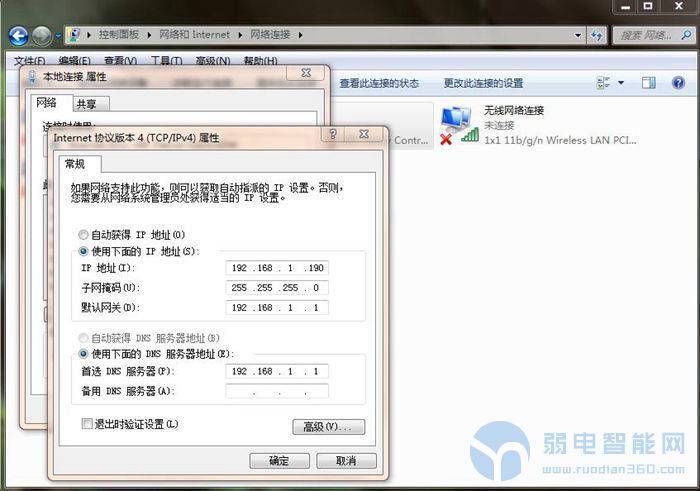

1)无线网桥设备调试需要通过IE浏览器或第三方浏览器(如360浏览器、搜狗浏览器等)进入设备的软件调试界面。首先需要更改本机电脑的IP地址确保设备的IP地址与本机电脑的IP地址在同一网段;具体操作如下:打开“控制面板”→“网络和共享中心”→“更改适配器设置”→“本地连接”→“属性”→“Internet协议版本4(TCP/IPv4)”手动设置电脑IP地址。
2)设置好IP地址后在浏览器的地址栏里输入设备的IP地址。由于第一次进入网桥设备的调试界面,键入设备IP地址回车之后浏览器可能不会直接弹出设备的登录界面,浏览器的主界面会出现一行英文提示(Press “Reboot” after all configurations to enable new setting),如下图所示:
对于此现象,不需要怀疑是设备问题或电脑问题。出现这种问题的原因一般是使用第三方浏览器造成的的兼容性问题,此时只需要在浏览器地址栏的右方点击鼠标切换一下浏览器的模式(兼容模式或极速模式)即可。


3)正确规划无线网桥的IP地址。使用无线网桥组建的无线传输系统会用到大量的IP地址,为了避免无线网桥设备的IP地址与局域网内其他设备的IP地址冲突,解决办法主要有两种:第一,划分独立网络。将无线网桥组建的无线传输网络与其他网络(如办公网络,服务器网络)分开,单独用一台使用核心交换机;第二,重新规划设备IP地址。将无线网桥设备IP地址与网络摄像机、硬盘录像机IP地址划分在不同网段。


